Leer de fijne kneepjes van de intuïtieve interface van RentMagic om dagelijks met plezier te kunnen werken.
De gebruikersinterface is intuïtief en consistent opgebouwd. Als je een paar keer gewerkt hebt in RentMagic, dan zal je de schermopbouw snel begrijpen. Het systeem is volledig responsief, dat betekent dat ook op mobiele apparaten de software goed werkt. De software qua gebruik met volledige rechten en permissies geeft natuurlijk wel ‘volle’ schermen, waarmee het programma het meest eenvoudig is te bieden op een volwaardige desktop (Apple of Windows). Google Chrome is de ontwikkelstandaard die wij vanuit Infodatek gebruiken, dat betekent dat deze browser altijd moet werken. Wij adviseren dus altijd met de nieuwste versie van Google Chrome te werken.
Nadat je bent ingelogd in het systeem is de bovenbalk altijd zichtbaar. Op deze balk verschijnen alle modules die je opent en ook de snelkoppelingen worden weergegeven. Snelkoppelingen kun je gebruiken om veel gebruikte modules snel te openen.
Zoeken
Rechtsboven in de bovenbalk van het scherm heb je een veld Zoeken waar je snel naar een module of specifiek document kunt zoeken.
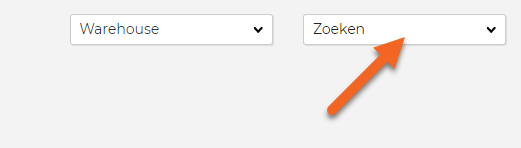
Je kunt een specifiek documentnummer intypen (of een barcode/QR code ervan scannen) in het veld en er komt meteen een suggestie naar voren, waar je op kunt klikken. Het systeem opent dan per direct de module of het document.
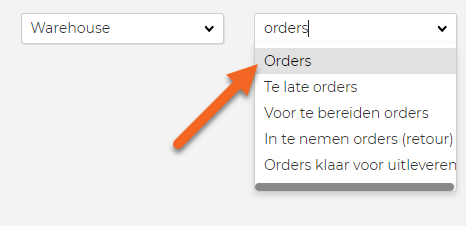
Magazijn selectie
In de bovenbalk vind je ook het magazijnselectieveld. Het magazijn wat je daar ziet is waar je je op dat moment begeeft. Omdat RentMagic een flexibel softwareplatform is kun je overal en altijd in de magazijnen waartoe je bevoegd bent. Zorg ervoor dat nadat je bent ingelogd dat het juiste magazijn is geselecteerd, anders kan dit vervelende gevolgen hebben voor de processen.
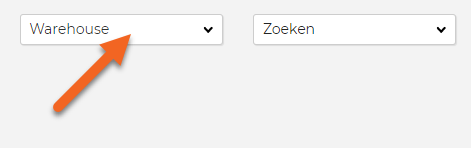
Door te klikken op één van de magazijnen in het selectieveld schakel je meteen over.
Het is mogelijk om meerdere tabbladen te gebruiken in je internetbrowser om meerdere magazijnen tegelijk open te hebben staan. In de naam van de browsertab kun je makkelijk herkennen welk magazijn geopend is.
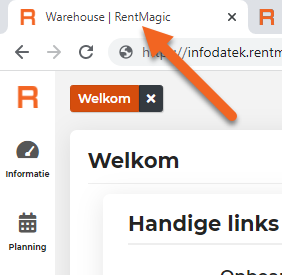
Hoofdmenu
Vanuit het hoofdmenu kunnen alle modules die voor jou bedoeld zijn, geopend worden. Afhankelijk van je rol en de inrichting ervan zijn bepaalde menu’s wel of niet toegankelijk.
![]()
Iedere module die je opent, komt terecht in een apart moduleblok in de bovenbalk. Je kunt een module eenvoudig weer sluiten. Als er veel modules tegelijkertijd geopend zijn, is het ook mogelijk om alle modules in één keer te sluiten. Je kunt ook steeds schakelen tussen de verschillende modules die geopend zijn.
Let er wel op dat als er heel veel modules open blijven staan, dat de browser enige vertraging op kan lopen. Als je schakelt tussen twee modules, dan is het soms nodig om overzichten te vernieuwen.
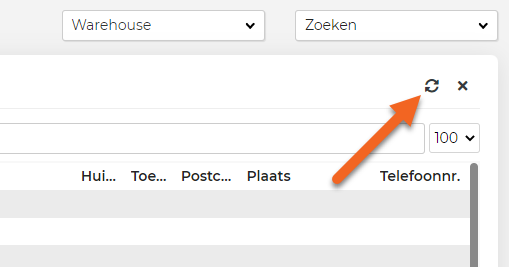
Dit doe je met de knop ‘vernieuwen’. Sommige overzichten zullen niet van zichzelf vernieuwen.
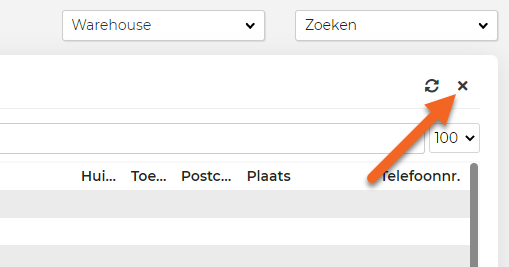
Je kunt een module eenvoudig sluiten door op het kruisje te klikken van het moduleblok, of op het kruisje rechtsboven in de venster van de module zelf.
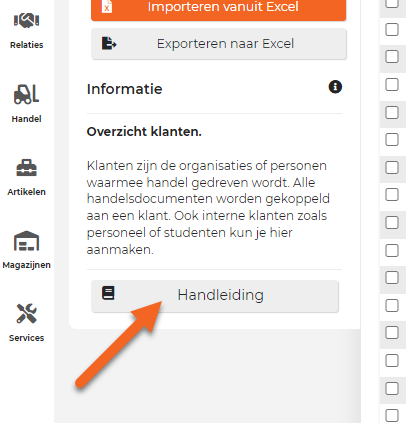
Per module kun je op de knop Handleiding klikken om daarvan de help teksten te openen. Er wordt dan afzonderlijke uitleg gegeven over die module, zoals de uitleg over velden en functionaliteit.
Actiebalk
Aan de linkerkant in de module vind je de actiebalk met de titel Acties. Op de actiebalk staan enkele knoppen, die veelal gebruikt kunnen worden om bijvoorbeeld een nieuw item/record aan te maken of te verwijderen.
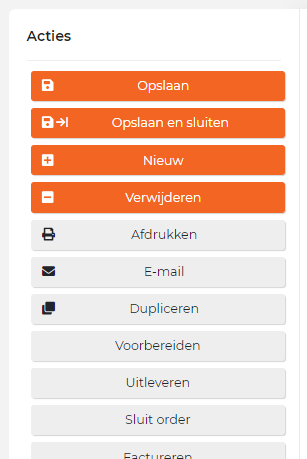
Deze knoppen op de actiebalk zullen per module verschillend zijn. De oranje knoppen zijn de meest gebruikte acties.
Als een knop niet beschikbaar is kan het zijn dat deze voor jouw gebruikersrol is uitgeschakeld. Neem contact met je beheerder om dit na te vragen.
Datumvelden
De datumvelden kun je gebruiken op de manier zoals je dat gewend bent. Maar als je intensief werkt met RentMagic is het makkelijk om datum velden makkelijker aan te passen.
Als je in een datumveld het volgende intypt, dan wijzigt de datum:
| d | De datum van vandaag. |
| d1 | De datum van morgen. |
| d2 | De datum van overmorgen. |
| dx | De datum van vandaag + het x aantal dagen |
| d-1 | De datum van gisteren. |
| d-x | De datum van x aantal dagen voor vandaag. |
Let erop dat als een sluitingsdag wordt geselecteerd dat er geen melding op het scherm komt.
Filter
Je kunt in ieder overzicht binnen RentMagic filteren door zoekwoorden in te typen in de filter. Binnen de filter is het mogelijk om EN filtering toe te passen of OF filtering. Door simpelweg na ieder zoekwoord op Enter te klikken wordt automatisch het EN filter toegepast. Binnen grotere resultaten is het eenvoudig om snel filter op filter toe te passen om het resultaat zo specifiek mogelijk te vinden. Door voor het zoekwoord het ? (vraagteken) te gebruiken wordt er automatisch het OF filter toegepast.
Ieder zoekwoord wat je gebruikt hebt in het filter kun je verwijderen door erop te klikken.
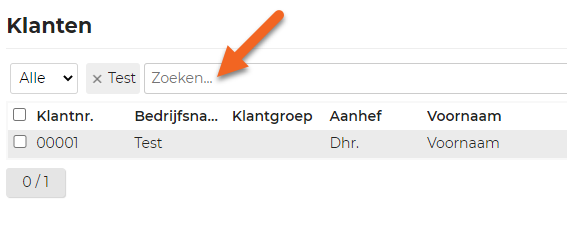
Vernieuwen
Je kunt ieder overzicht binnen RentMagic vernieuwen als dat nodig is. Nadat je bijvoorbeeld een rij of record hebt verwijderd of gewijzigd. Soms kan het ook zo zijn dat overzichten vernieuwd moeten worden als een collega een wijziging heeft doorgevoerd. Het is altijd verstandig om dit met regelmaat te doen, waarna er een controle van het overzicht plaatsvindt met de server of er nog wijzigingen zijn.
Tabbladen
Bij iedere module heb je één of meerdere tabbladen. Meestal is het begin tabblad Algemeen. In dit tabblad vind je de standaard informatie van de geopende rij. Maar niet alle informatie is daar terug te vinden. Meestal is aanverwante informatie terug te vinden op één van de bijbehorende tabbladen. De tabbladen kun je één voor één openen en je kunt voor deze ook een handleiding openen om meer informatie in te winnen.
